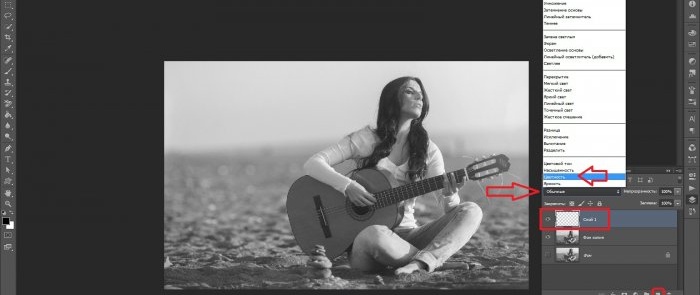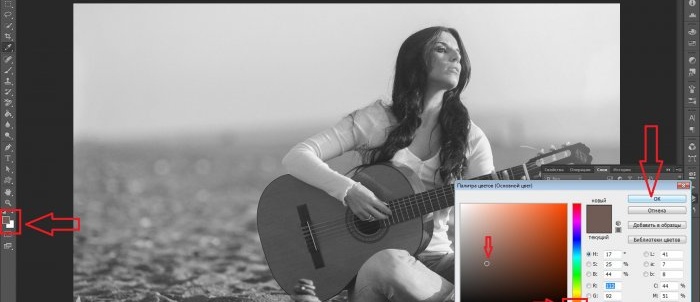كيفية تحويل الصورة بالأبيض والأسود إلى صورة ملونة في الفوتوشوب
يقوم العديد من المصورين، الذين يعملون في محرري الرسوم، بتبييض الصورة خصيصًا لتحسين النغمات الفردية أو التعرف عليها والمضي قدمًا في تلوينها حسب ذوقهم، مع وجود لوحة من الظلال الأصلية في متناول اليد. غالبًا ما يكون من الضروري أيضًا معالجة صورة قديمة بالأبيض والأسود في البداية باستخدام وضع الألوان. باستخدام برنامج Photoshop، يمكنك تلوين الصورة بعدة طرق مختلفة، ولكن أبسطها وأفضلها هو تصحيح الألوان في وضع الطبقة "اللون".
إذن ما هو اللون للفهم العام؟ بادئ ذي بدء، هذه معلومات. تعتمد درجة إدراك وتقييم هذا العمل من قبل مراقب خارجي في النهاية على مدى دقة معالجة الصورة، ومدى ضخامة حجمها وبدون زخرفة، ولكنها ملونة، مع الأخذ في الاعتبار حتى أصغر التفاصيل في الصورة. بمعنى آخر: كلما كان الوصول إلى المعلومات أكثر سهولة، كان من الأسهل استيعابها.
ابدء
أولا، افتح الصورة المطلوبة في البرنامج نفسه.
بالنظر إلى الصورة، يمكنك بشكل حدسي، والاعتماد على تجربة الحياة والذاكرة، تحديد اللون المستقبلي للغيتار الصوتي والرمال التي تجلس عليها الفتاة مسبقًا. والخطوة الأولى، كالعادة، هي تكرار الطبقة. يمكن تعطيل طبقة الخلفية المثبتة حاليًا في اللوحة الموجودة على اليمين من خلال النقر على أيقونة العين، ونسيان وجودها مؤقتًا. يتم اكتشاف الطبقة المكررة تلقائيًا كنسخة من الخلفية؛ إذا رغبت في ذلك، يمكنك إعادة تسميته حسب تقديرك.
الخطوة التالية هي إنشاء طبقة فارغة على الفور من خلال النقر على الزر الثاني الموجود على اليمين في الحالة الصغيرة للأوامر بجوار السلة. تظهر صورة مصغرة جديدة أعلى الطبقة السابقة، مما يشير إلى أن هذه الطبقة شفافة تمامًا. الآن، من خلال النقر عليه، تحتاج إلى تفعيله، ويجب تغيير الوضع "العادي" إلى "اللون". سيسمح لك هذا الوضع بتطبيق الدهانات بشكل طبيعي، مع مراعاة جميع الظلال الموجودة على القماش والتحولات المحلية المحتملة على النقيض من ذلك.
بعد ذلك، من خلال تحديد أداة "الفرشاة" في اللوحة الموجودة على اليسار (أو عن طريق النقر على المفتاح الذي يحتوي على الحرف الإنجليزي "B")، يجب عليك ضبط حجم الفرشاة في القائمة العلوية. يمكن ترك الإعدادات المتبقية دون تغيير: العرض (الافتراضي - "الجولة الناعمة")؛ تم ضبط الصلابة والعتامة وضغط الفرشاة على 100%.
للراحة، يمكنك ضبط حجم الصورة بالضغط على المفتاح "Z" (أو تحديد أداة "Scale" في اللوحة اليسرى) ثم النقر فوق مساحة العمل.
لنفترض أنك قررت البدء في طلاء الجزء العلوي من جيتارك. كقاعدة عامة، على القيثارات الصوتية تكون نغمة برتقالية أو صفراء. حدد اللون الرئيسي من الظلال الأكثر ملائمة في الأداة أدناه، كما في لقطة الشاشة:
من خلال استدعاء أداة "الفرشاة" مرة أخرى، لنبدأ في تطبيق الحدود.إذا لم تتمكن في بعض الأماكن من الطلاء بدقة على كائن ما، فلا بأس بذلك. يعد تصحيح العيوب هنا أمرًا سهلاً مثل تقشير الكمثرى: قم بتغيير اللون الرئيسي للتراكب إلى اللون الأبيض المعاكس، كما لو كان باستخدام ممحاة، قم باستعادة الخلفية السابقة.
في عملية العمل، والفرز من خلال ظلال مختلفة في اللوحة، فإن الشيء الأكثر عقلانية لكل واحد منهم هو إنشاء طبقة منفصلة مع وضع اللون، كما هو موضح أعلاه. بعد ذلك، سيكون من الأسهل في المستقبل تغيير أي لون بنقرة واحدة، دون طلاء المنطقة بأكملها مرة أخرى، وإجراء العمليات مباشرة باستخدام خيار عرض محدد.
يمكنك الاستمرار في الرسم أكثر، على سبيل المثال: "إحياء السماء"، وتطبيق النغمة المناسبة على يدي ووجه النموذج، وما إلى ذلك. من خلال ممارسة تلوين الصور باستمرار، وتجربة إعدادات وفرش الدرجة اللونية الجديدة، يتمتع الجميع بفرصة تحقيق نتائج ممتازة. في الوقت نفسه، لا يمكن تصنيف العديد من الأعمال، حتى تلك التي تبدو حلول الألوان جريئة للغاية، على أنها غير قياسية، لأن أي نهج إبداعي، في أي نشاط فني، لا يمكن أن يقتصر على بعض المبادئ الصارمة.
فصول رئيسية مماثلة
مثيرة للاهتمام بشكل خاص
التعليقات (0)